Win10系统中如何查找安装的软件的目录?
发布时间:2017-09-26 13:33:24 浏览数: 小编:jiwei
Win10系统中如何查找安装的软件的目录?大家应该都安装过破解软件,安装的时候一般都会要求我们把破解文件放大软件安装的根目录下,那么如何快速定位找到软件的安装目录呢?下面就由系统族小编为大家解说:
一.软件图标在桌面上:
那么我们右键点击图标选择“属性”,然后点击打开文件位置就可以找到软件安装的地方了!
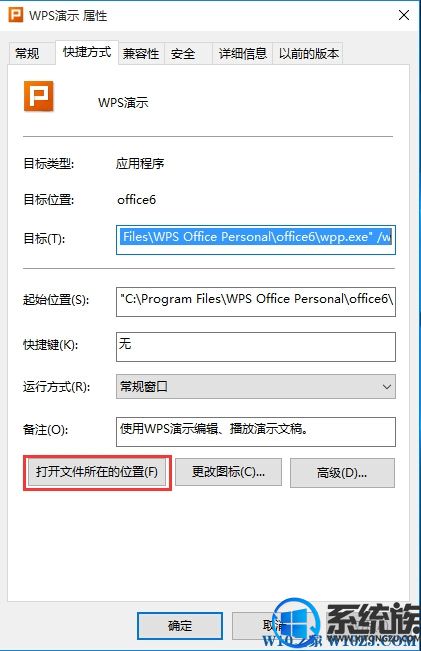
二.软件在开始屏幕中:
1、还是右键点击,然后选择“打开文件位置”;
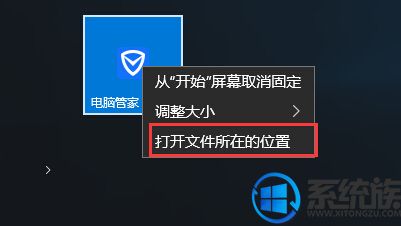
2、这时我们打开的还只是该快捷方式存放的位置,还需要右键点击图标,选择“打开文件所在位置”;
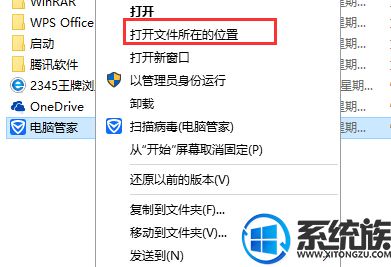
3、如果接下来你看到的图标还是快捷方式,那么,我们还需要进行一次“打开文件位置”。
以上就是Win10系统中如何查找安装的软件的目录的详细方法,包括桌面上的还有开始屏幕及所有应用中的除了Metro应用都可以找到安装目录。有此需求的朋友可以参照小编的方法进行操作,更多关于win10系统技巧,请大家关注系统族!
一.软件图标在桌面上:
那么我们右键点击图标选择“属性”,然后点击打开文件位置就可以找到软件安装的地方了!
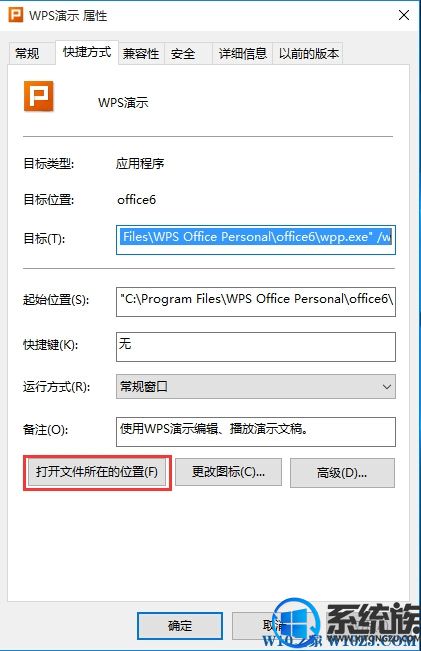
二.软件在开始屏幕中:
1、还是右键点击,然后选择“打开文件位置”;
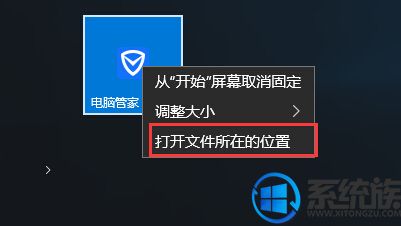
2、这时我们打开的还只是该快捷方式存放的位置,还需要右键点击图标,选择“打开文件所在位置”;
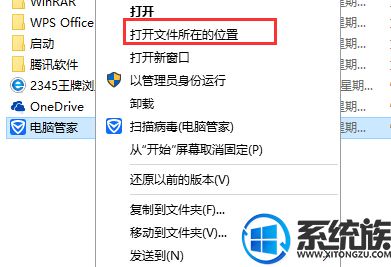
3、如果接下来你看到的图标还是快捷方式,那么,我们还需要进行一次“打开文件位置”。
以上就是Win10系统中如何查找安装的软件的目录的详细方法,包括桌面上的还有开始屏幕及所有应用中的除了Metro应用都可以找到安装目录。有此需求的朋友可以参照小编的方法进行操作,更多关于win10系统技巧,请大家关注系统族!



















